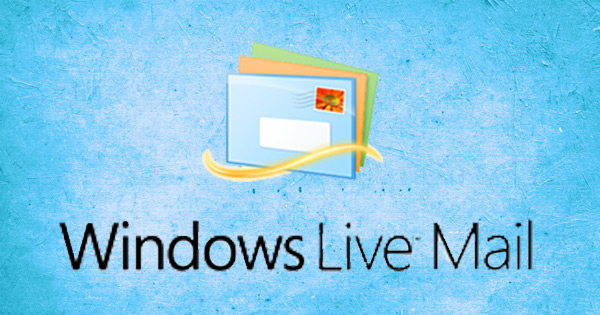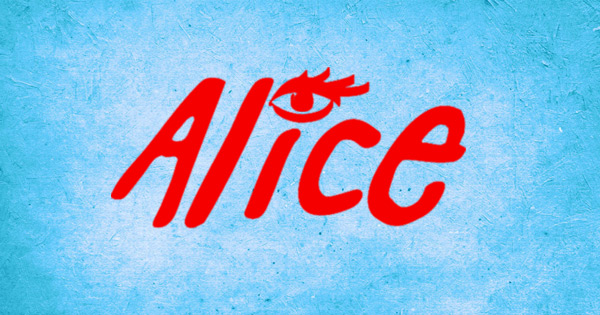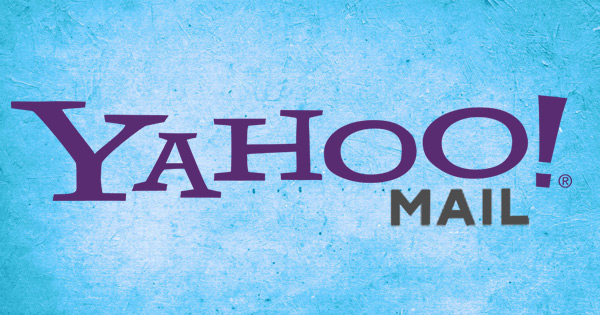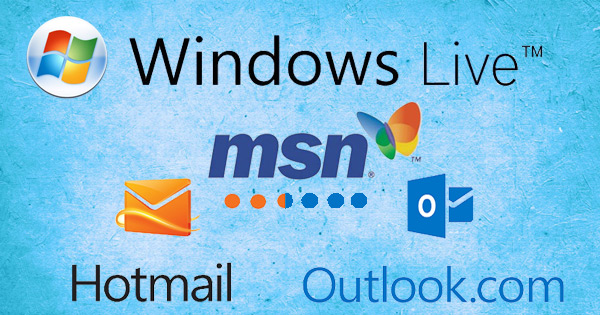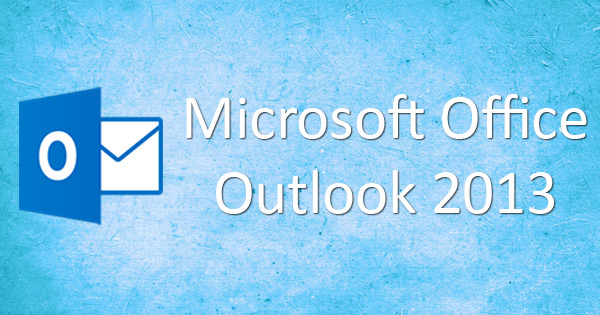- Aprire Windows Live Mail.
- Se compare la finestra contenente la procedura guidata, cliccare sul bottone “Annulla” o eventualmente passare al punto #4 di questa guida.
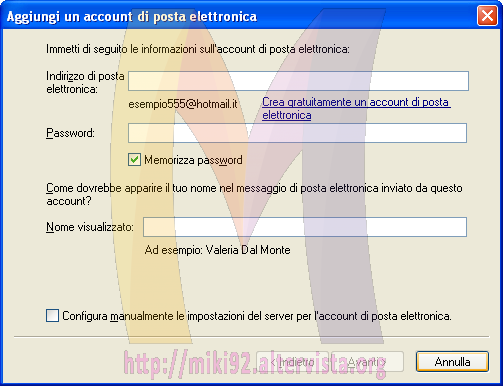
- Nel menù di sinistra cliccare sul bottone Aggiungi un account di posta elettronica.

- Compilare tutti i campi inserendo nel campo Indirizzo di posta elettronica il proprio alias altervista ed in Nome visualizzato il proprio nickname o, se preferiamo, nuovamente il proprio alias. Nel campo Password può essere inserita anche una password non vera e temporanea, l’importante è selezionare la voce “Configura manualmente le impostazioni del server per l’account di posta elettronica” e poi procedere al prossimo passaggio cliccando sul bottone Avanti >.
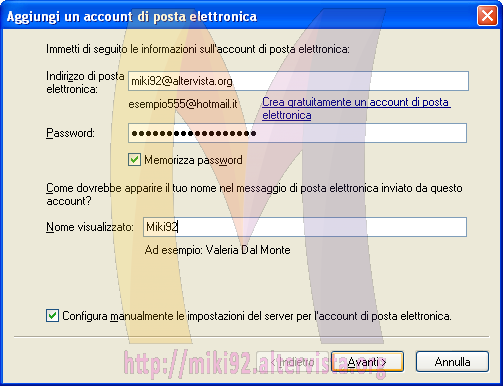
- Questo è il punto fondamentale della nostra guida. In questa finestra andranno inseriti i vari parametri per la configurazione del nostro account e-mail. Tali parametri ci vengono assegnati dal nostro provider al termine della registrazione di un indirizzo e-mail o, alternativamente, possiamo recuperarli cercando su internet.
Al termine della procedura premere sul bottone “Avanti >” e poi su “Fine“.
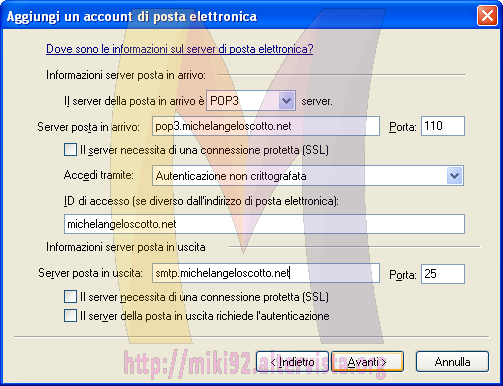
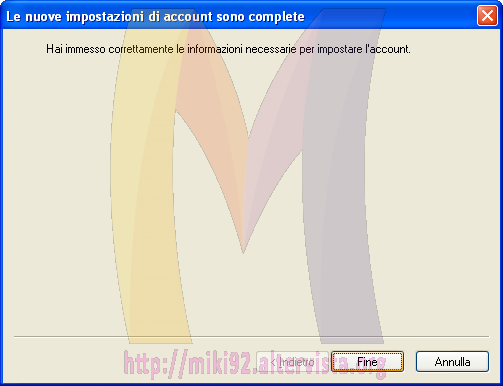
Guide
Come utilizzare l’alias e-mail @altervista.org con Virgilio Mail Light
- Accedere a Virgilio Mail Light.
- In fondo al menù che troviamo sulla sinistra della pagina cliccare su “opzioni“.

- Nella nuova pagina, nella colonna di destra, cliccare su Impostazioni casella di posta.
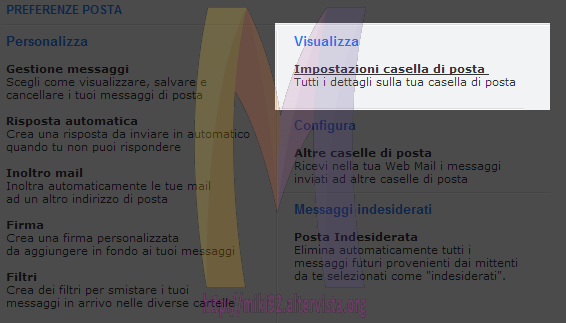
- Nella nuova pagina dobbiamo inserire il nostro nick ed il nostro alias altervista o, se preferiamo, in entrambi i campi l’alias e-mail.
Configurato come nell’immagine che segue il destinatario delle e-mail visualizzerà l’e-mail inviata da “Miki92” e, se risponderà all’e-mail, il client invierà la risposta al nostro alias anzichè all’indirizzo e-mail @virgilio.it

Come utilizzare l’alias e-mail @altervista.org con Virgilio Mail
- Accedere a Virgilio Mail.
- Nel menù orizzontale posizionato sopra al messaggio di benvenuto cliccare sulla scheda Opzioni.
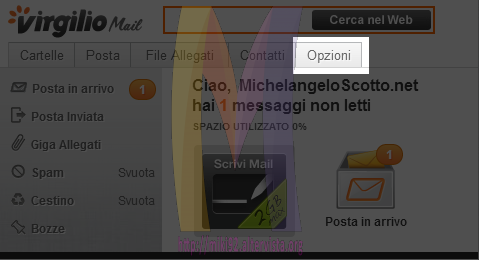
- In fondo al menù di sinitra, quasi invisibile a fondo pagina, cliccare su Impostazioni Account >.
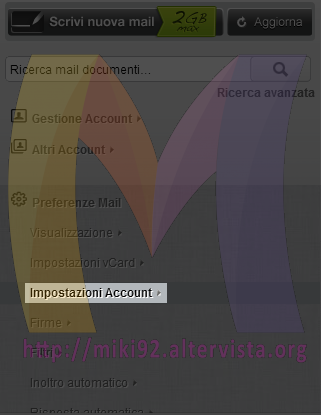
- Nella nuova pagina dobbiamo inserire il nostro nick ed il nostro alias altervista o, se preferiamo, in entrambi i campi l’alias e-mail.
Configurato come nell’immagine che segue il destinatario delle e-mail visualizzerà l’e-mail inviata da “Miki92” e, se risponderà all’e-mail, il client invierà la risposta al nostro alias anzichè all’indirizzo e-mail @virgilio.it

Come utilizzare l’alias e-mail @altervista.org con Alice Mail Light
- Accedere ad Alice Mail Light.
- In fondo al menù che troviamo sulla sinistra della pagina cliccare su “opzioni“.
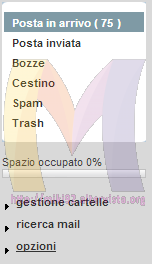
- Nella nuova pagina, nella colonna di destra, cliccare su Impostazioni casella di posta.
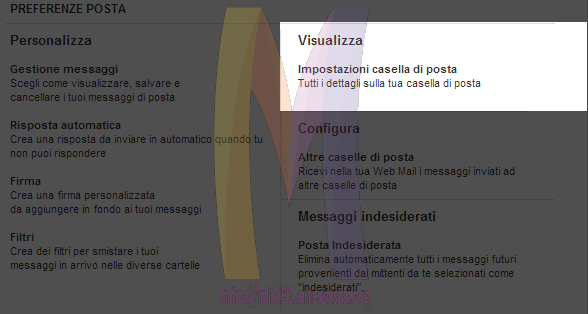
- Nella nuova pagina dobbiamo inserire il nostro nick ed il nostro alias altervista o, se preferiamo, in entrambi i campi l’alias e-mail.
Configurato come nell’immagine che segue il destinatario delle e-mail visualizzerà l’e-mail inviata da “Miki92” e, se risponderà all’e-mail, il client invierà la risposta al nostro alias anzichè all’indirizzo e-mail @alice.it

Come utilizzare l’alias e-mail @altervista.org con Alice Mail
- Accedere ad Alice Mail.
- In alto a destra cliccare su Impostazioni e successivamente su Preferenze di Mail.
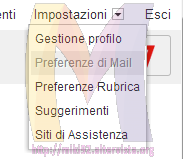
- Sulla sinistra, nel menù, cliccare su Mittente Messaggi.

- Nella nuova pagina dobbiamo inserire il nostro nick ed il nostro alias altervista o, se preferiamo, in entrambi i campi l’alias e-mail.
Configurato come nell’immagine che segue il destinatario delle e-mail visualizzerà l’e-mail inviata da “Miki92” e, se risponderà all’e-mail, il client invierà la risposta al nostro alias anzichè all’indirizzo e-mail @alice.it
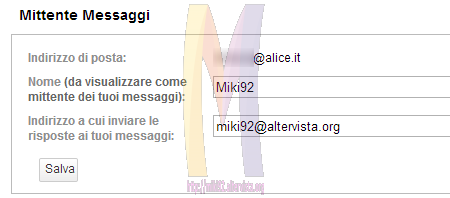
Come utilizzare l’alias e-mail @altervista.org con Yahoo! Mail
- Accedere a Yahoo Mail.
- In alto a destra, vicino al nickname, cliccare sull’icona dell’ingranaggio e successivamente su Impostazioni.

- Nella nuova finestra cliccare sul pulsante Aggiungi presente accanto alla voce Account.
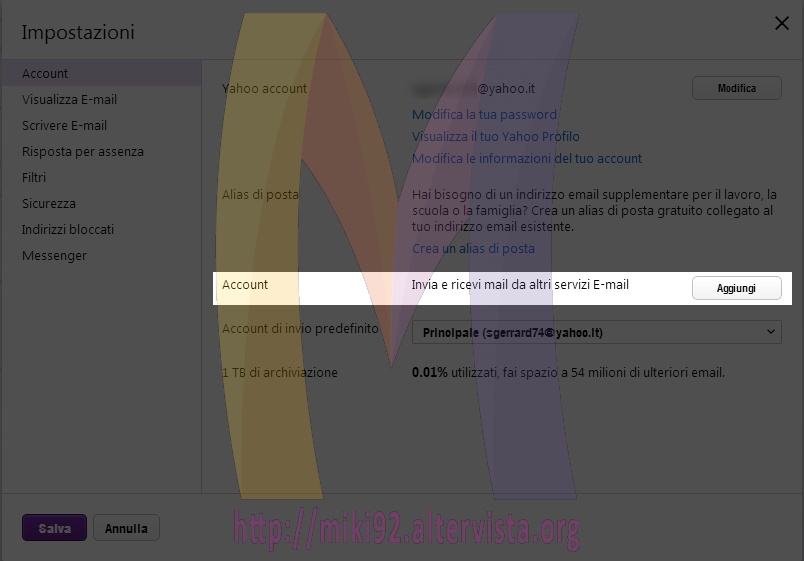
- Nella nuova finestra inserire il proprio alias altervista alla voce Indirizzo E-mail ed una descrizione o il nostro nickname nel secondo campo, poi cliccare sul bottone Salva.
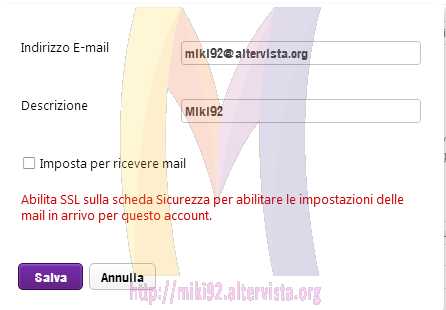
- A questo punto ci sarà confermata l’aggiunta dell’alias; cliccare sul pulsante OK.

- Cliccare sul bottone Salva.
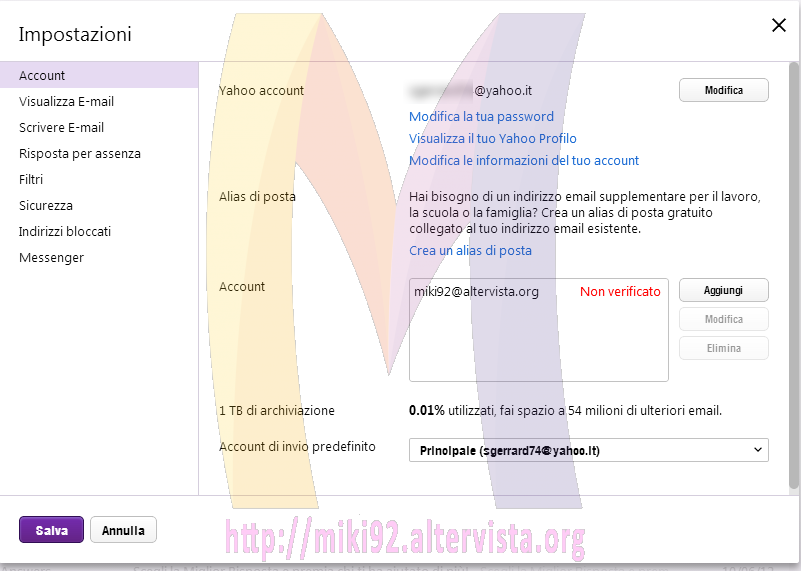
- Accedere alla posta in arrivo e cliccare sul link Verifica “miki92@altervista.org”.
Alternativamente o in caso di problemi, seguire le istruzioni presente nell’e-mail ricevuta.
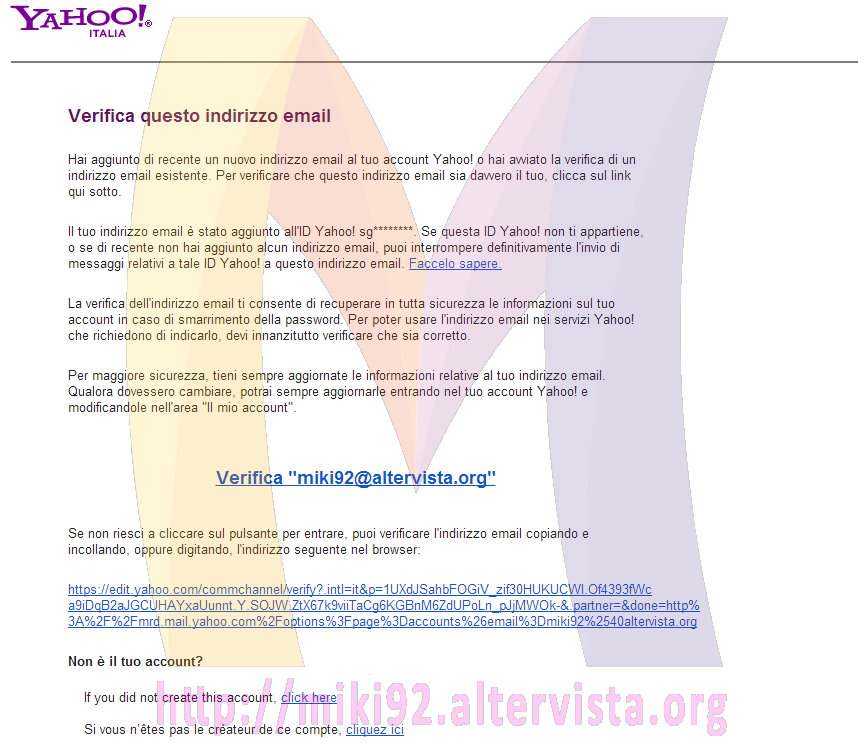 A procedura ultimata ci sarà confermato l’attivazione dell’e-mail.
A procedura ultimata ci sarà confermato l’attivazione dell’e-mail.

Come utilizzare l’alias e-mail @altervista.org con Outlook Web, Hotmail, Live e MSN
Per la seguente guida è stato utilizzato un account @live.it tuttavia la guida è valida anche per i seguenti account: @live.it, @live.com, @hotmail.it, @hotmail.com, @outlook.it, @outlook.com, @msn.com o un qualsiasi Microsoft Passport ID.
Come utilizzare l’alias e-mail @altervista.org con Outlook 2013
- Aprire Outlook 2013.
- Se compare la finestra contenente la procedura guidata, cliccare sul bottone “Annulla“.

- In alto, nella barra degli stumenti, cliccare su “File“.
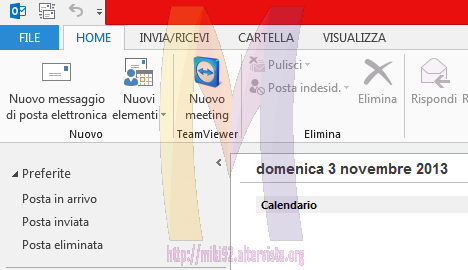
- Adesso cliccare su “Informazioni” (nel menù di sinistra) e poi su “Aggiungi account“.

- Lasciare l’opzione selezionata (ovvero “Si“) e procediamo cliccando sul bottone “Avanti >“.
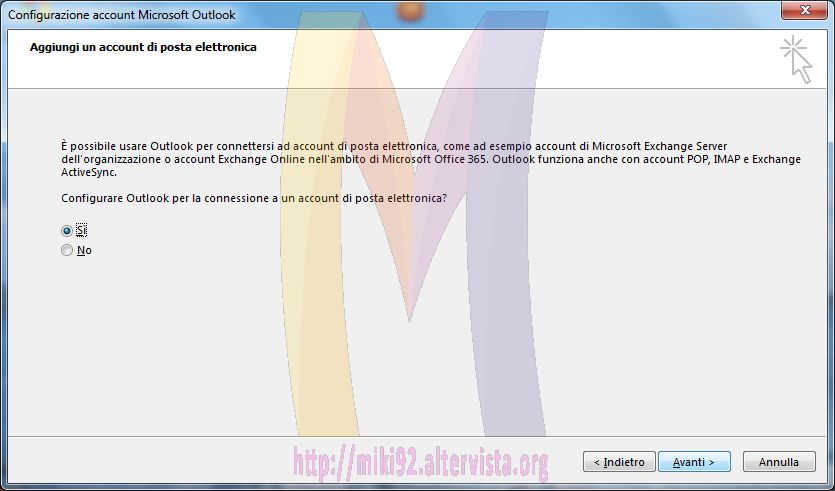
- Nella nuova finestra selezionare la voce “Configurazione manuale o tipi di server aggiuntivi” e poi cliccare sul bottone “Avanti >“.
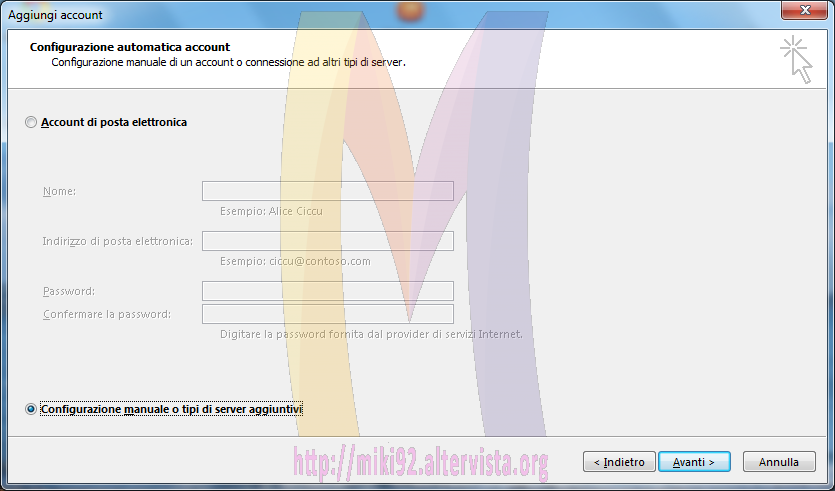
- A questo punto bisogna scegliere che tipo di account si deve configurare. Molti provider offrono sia POP3 che IMAP. Se possibile scegliere IMAP altrimenti POP3.
(In questa dimostrazione utilizzeremo POP3).
Quando scelta l’opzione più adatta alle proprie esigenze premere sul bottone “Avanti >“.
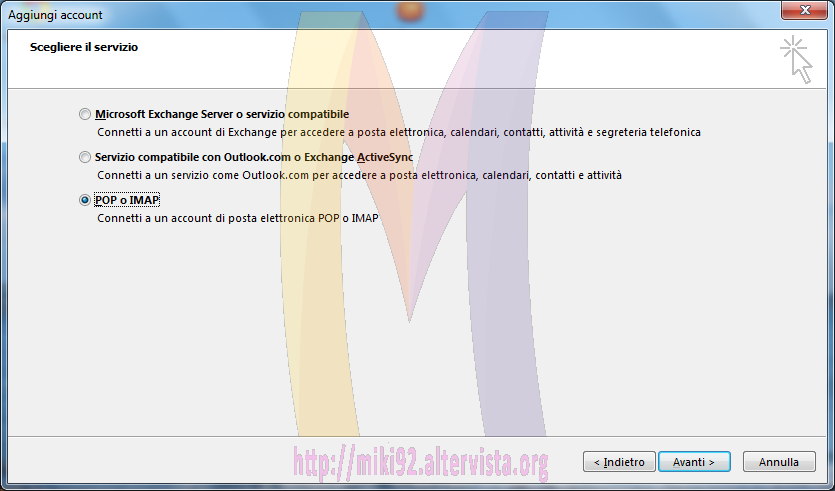
- Questo è il punto fondamentale della nostra guida. In questa finestra andranno inseriti i vari parametri per la configurazione del nostro account e-mail. Tali parametri ci vengono assegnati dal nostro provider al termine della registrazione di un indirizzo e-mail o, alternativamente, possiamo recuperarli cercando su internet.
Per quanto riguarda le voci “Nome” e “Indirizzo di posta elettronica” possiamo utilizzare il nostro nick ed il nostro alias o, se preferiamo, solamente il nostro alias; mentre per quanto riguarda gli altri parametri vanno tutti quanti inseriti correttamente utilizzando i dati del nostro provider e-mail.
Al termine della procedura premere sul bottone “Avanti >” e poi su “Fine“.
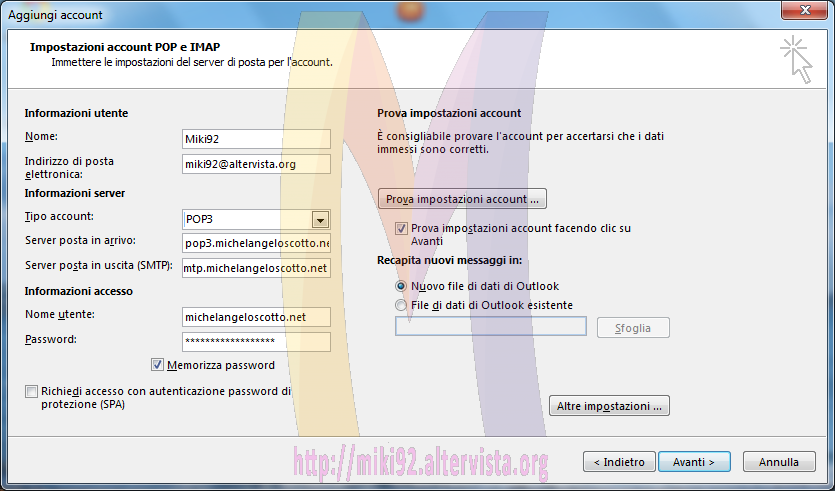
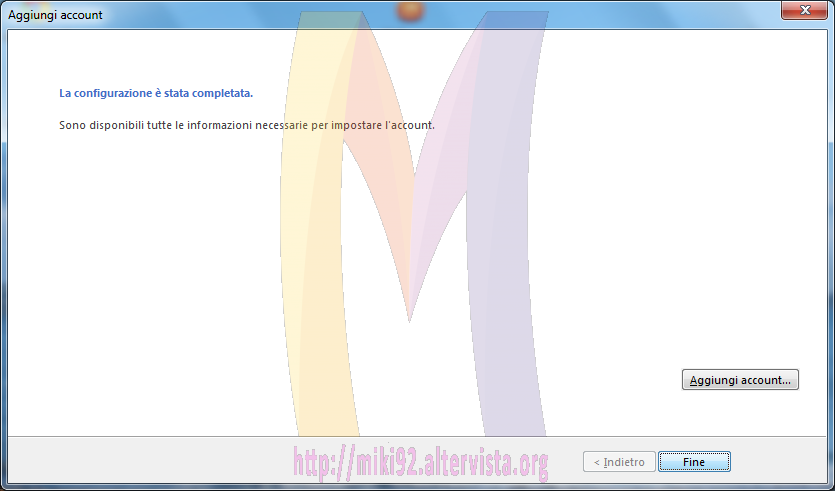
Codice .htaccess (mod_rewrite) per Joomla 3.1.x
Codice ottimizzato per Joomla 3.1.x
RewriteEngine On
RewriteBase /
RewriteCond %{QUERY_STRING} base64_encode[^(]*\([^)]*\) [OR]
RewriteCond %{QUERY_STRING} (<|%3C)([^s]*s)+cript.*(>|%3E) [NC,OR]
RewriteCond %{QUERY_STRING} GLOBALS(=|\[|\%[0-9A-Z]{0,2}) [OR]
RewriteCond %{QUERY_STRING} _REQUEST(=|\[|\%[0-9A-Z]{0,2})
RewriteRule .* index.php [F]
RewriteRule .* - [E=HTTP_AUTHORIZATION:%{HTTP:Authorization}]
RewriteCond %{REQUEST_URI} !^/index\.php
RewriteCond %{REQUEST_URI} /component/|(/[^.]*|\.(php|html?|feed|pdf|vcf|raw))$ [NC]
RewriteCond %{REQUEST_FILENAME} !-f
RewriteCond %{REQUEST_FILENAME} !-d
RewriteRule .* index.php [L]
Codice originale per Joomla 3.1.x
##
# @package Joomla
# @copyright Copyright (C) 2005 - 2013 Open Source Matters. All rights reserved.
# @license GNU General Public License version 2 or later; see LICENSE.txt
##
##
# READ THIS COMPLETELY IF YOU CHOOSE TO USE THIS FILE!
#
# The line just below this section: 'Options +FollowSymLinks' may cause problems
# with some server configurations. It is required for use of mod_rewrite, but may already
# be set by your server administrator in a way that dissallows changing it in
# your .htaccess file. If using it causes your server to error out, comment it out (add # to
# beginning of line), reload your site in your browser and test your sef url's. If they work,
# it has been set by your server administrator and you do not need it set here.
##
## Can be commented out if causes errors, see notes above.
Options +FollowSymLinks
## Mod_rewrite in use.
RewriteEngine On
## Begin - Rewrite rules to block out some common exploits.
# If you experience problems on your site block out the operations listed below
# This attempts to block the most common type of exploit `attempts` to Joomla!
#
# Block out any script trying to base64_encode data within the URL.
RewriteCond %{QUERY_STRING} base64_encode[^(]*\([^)]*\) [OR]
# Block out any script that includes a <script> tag in URL.
RewriteCond %{QUERY_STRING} (<|%3C)([^s]*s)+cript.*(>|%3E) [NC,OR]
# Block out any script trying to set a PHP GLOBALS variable via URL.
RewriteCond %{QUERY_STRING} GLOBALS(=|\[|\%[0-9A-Z]{0,2}) [OR]
# Block out any script trying to modify a _REQUEST variable via URL.
RewriteCond %{QUERY_STRING} _REQUEST(=|\[|\%[0-9A-Z]{0,2})
# Return 403 Forbidden header and show the content of the root homepage
RewriteRule .* index.php [F]
#
## End - Rewrite rules to block out some common exploits.
## Begin - Custom redirects
#
# If you need to redirect some pages, or set a canonical non-www to
# www redirect (or vice versa), place that code here. Ensure those
# redirects use the correct RewriteRule syntax and the [R=301,L] flags.
#
## End - Custom redirects
##
# Uncomment following line if your webserver's URL
# is not directly related to physical file paths.
# Update Your Joomla! Directory (just / for root).
##
# RewriteBase /
## Begin - Joomla! core SEF Section.
#
RewriteRule .* - [E=HTTP_AUTHORIZATION:%{HTTP:Authorization}]
#
# If the requested path and file is not /index.php and the request
# has not already been internally rewritten to the index.php script
RewriteCond %{REQUEST_URI} !^/index\.php
# and the request is for something within the component folder,
# or for the site root, or for an extensionless URL, or the
# requested URL ends with one of the listed extensions
RewriteCond %{REQUEST_URI} /component/|(/[^.]*|\.(php|html?|feed|pdf|vcf|raw))$ [NC]
# and the requested path and file doesn't directly match a physical file
RewriteCond %{REQUEST_FILENAME} !-f
# and the requested path and file doesn't directly match a physical folder
RewriteCond %{REQUEST_FILENAME} !-d
# internally rewrite the request to the index.php script
RewriteRule .* index.php [L]
#
## End - Joomla! core SEF Section.
Codice .htaccess (mod_rewrite) per Joomla 3.0.x
Codice ottimizzato per Joomla 3.0.x
RewriteEngine On
RewriteBase /
RewriteCond %{QUERY_STRING} base64_encode[^(]*\([^)]*\) [OR]
RewriteCond %{QUERY_STRING} (<|%3C)([^s]*s)+cript.*(>|%3E) [NC,OR]
RewriteCond %{QUERY_STRING} GLOBALS(=|\[|\%[0-9A-Z]{0,2}) [OR]
RewriteCond %{QUERY_STRING} _REQUEST(=|\[|\%[0-9A-Z]{0,2})
RewriteRule .* index.php [F]
RewriteRule .* - [E=HTTP_AUTHORIZATION:%{HTTP:Authorization}]
RewriteCond %{REQUEST_URI} !^/index\.php
RewriteCond %{REQUEST_URI} /component/|(/[^.]*|\.(php|html?|feed|pdf|vcf|raw))$ [NC]
RewriteCond %{REQUEST_FILENAME} !-f
RewriteCond %{REQUEST_FILENAME} !-d
RewriteRule .* index.php [L]
Codice originale per Joomla 3.0.x
##
# @package Joomla
# @copyright Copyright (C) 2005 - 2013 Open Source Matters. All rights reserved.
# @license GNU General Public License version 2 or later; see LICENSE.txt
##
##
# READ THIS COMPLETELY IF YOU CHOOSE TO USE THIS FILE!
#
# The line just below this section: 'Options +FollowSymLinks' may cause problems
# with some server configurations. It is required for use of mod_rewrite, but may already
# be set by your server administrator in a way that dissallows changing it in
# your .htaccess file. If using it causes your server to error out, comment it out (add # to
# beginning of line), reload your site in your browser and test your sef url's. If they work,
# it has been set by your server administrator and you do not need it set here.
##
## Can be commented out if causes errors, see notes above.
Options +FollowSymLinks
## Mod_rewrite in use.
RewriteEngine On
## Begin - Rewrite rules to block out some common exploits.
# If you experience problems on your site block out the operations listed below
# This attempts to block the most common type of exploit `attempts` to Joomla!
#
# Block out any script trying to base64_encode data within the URL.
RewriteCond %{QUERY_STRING} base64_encode[^(]*\([^)]*\) [OR]
# Block out any script that includes a <script> tag in URL.
RewriteCond %{QUERY_STRING} (<|%3C)([^s]*s)+cript.*(>|%3E) [NC,OR]
# Block out any script trying to set a PHP GLOBALS variable via URL.
RewriteCond %{QUERY_STRING} GLOBALS(=|\[|\%[0-9A-Z]{0,2}) [OR]
# Block out any script trying to modify a _REQUEST variable via URL.
RewriteCond %{QUERY_STRING} _REQUEST(=|\[|\%[0-9A-Z]{0,2})
# Return 403 Forbidden header and show the content of the root homepage
RewriteRule .* index.php [F]
#
## End - Rewrite rules to block out some common exploits.
## Begin - Custom redirects
#
# If you need to redirect some pages, or set a canonical non-www to
# www redirect (or vice versa), place that code here. Ensure those
# redirects use the correct RewriteRule syntax and the [R=301,L] flags.
#
## End - Custom redirects
##
# Uncomment following line if your webserver's URL
# is not directly related to physical file paths.
# Update Your Joomla! Directory (just / for root).
##
# RewriteBase /
## Begin - Joomla! core SEF Section.
#
RewriteRule .* - [E=HTTP_AUTHORIZATION:%{HTTP:Authorization}]
#
# If the requested path and file is not /index.php and the request
# has not already been internally rewritten to the index.php script
RewriteCond %{REQUEST_URI} !^/index\.php
# and the request is for something within the component folder,
# or for the site root, or for an extensionless URL, or the
# requested URL ends with one of the listed extensions
RewriteCond %{REQUEST_URI} /component/|(/[^.]*|\.(php|html?|feed|pdf|vcf|raw))$ [NC]
# and the requested path and file doesn't directly match a physical file
RewriteCond %{REQUEST_FILENAME} !-f
# and the requested path and file doesn't directly match a physical folder
RewriteCond %{REQUEST_FILENAME} !-d
# internally rewrite the request to the index.php script
RewriteRule .* index.php [L]
#
## End - Joomla! core SEF Section.